Что лучше виндовс 8 или 10
Обновлено: 08.07.2024
Сомнения пользователей, которые выясняют, какую версию Windows выбрать, оправданы – каждая операционная платформа от Microsoft имеет плюсы и минусы. В этом вопросе главным критерием становится набор задач, который пользователь решает на своем ПК. Сегодня мы проанализируем три популярные ОС от Microsoft Windows 7, 8 и 10 и подберем оптимальную операционку под конкретный пул задач.
Критерии выбора операционной системы
Предпочтения пользователя – не единственная мерка, по которой определяется вариант ОС. Большое значение имеют системные требования и наличие драйверов для устройства на сайте производителя.
Системные требования для Windows
Наименее прихотлива самая ранняя из перечисленных версия – Windows 7. Ее можно инсталлировать на слабые ПК со следующими характеристиками:
- частота процессора (CPU) – от 1 ГГц с поддержкой технологий PAE, NX и SSE2;
- оперативка (RAM) – 1 или 2 ГБ для 32- или 64-разрядной системы соответственно;
- свободное место на жестком диске (HDD) – 16 или 20 ГБ в зависимости от разрядности операционки;
- видеоадаптер Directx 9.1.
Чуть более требовательна система Windows 8. Для ее установки потребуется соблюсти следующие системные требования:
- CPU и RAM – аналогично Windows 7;
- HDD – 16 или 20 ГБ для 32- и 64-разрядной системы;
- Directx 9.1 с драйвером WDDM.
Windows 10 подходит для следующих ПК:
- CPU – от 1,5 ГГц с поддержкой PAE, NX и SSE2;
- RAM – для 32-разрядной системы потребуется 1 ГБ, для 64-разрядной – 2 Гб;
- HDD – 16 или 20 Гб для 32- и 64-разрядной системы;
- требования к видеоадаптеру аналогичны Windows 8.
Драйверы на ПК для установки Windows
Перед выбором операционки стоит заглянуть на сайт производителя вашего устройства и убедиться, что оно поддерживает желаемую систему. Это можно увидеть в списке доступных драйверов в соответствующей вкладке «Операционная система». Если возникли трудности с поиском информации, обратитесь к технической поддержке производителя вашего устройства.
Особенности Windows 7
В Windows 7 корпорация Microsoft реализовала мультитач-управление, которое являлось прототипом сенсорного управления Windows 8. По сравнению с Vista «семерка» стала дружелюбнее к пользователю, адаптивнее и красивее. В ней появились новые шрифты и распознавание большего количества языков, существенная часть драйверов встроена в систему по умолчанию.
Редакции Windows 7
Когда нужно определиться, какую выбрать версию Windows 7, стоит узнать о существующих редакциях системы:
- Starter– поддерживает только 32-битную разрядность. Она хороша минимальными системными требованиями, однако, для сегодняшних машин не актуальна, ведь не поддерживает большинство современных программ.
- Home Basic – «Базовая» версия для домашнего пользования. Поддерживает до 8 Гб оперативной памяти и подходит для 64-битной разрядности. В остальном аналогична «Начальной» редакции.
- Home Premium– «Расширенная домашняя» версия с поддержкой RAM до 16 Гб и расширенным функционалом. Если нужно узнать, какую версию Windows 7 выбрать для игр, то этот вариант вполне подходит.
- Professional– поддерживает подключение нескольких мониторов, организацию сети, дает пользователю доступ к центру восстановления Windows и расширенные права администрирования.
- Enterprise – отличается от «Профессиональной» увеличенным функционалом. Она предназначена для среднего и крупного бизнеса.
- Ultimate – редакция «Максимальная» используется в крупных компаниях.
Кому подойдет Windows 7
Сегодня купить лицензионную Windows 7 стоит обладателям слабых ПК, которые не поддерживают более современные драйверы. В остальных случаях рациональнее ставить «восьмерку» или десятую версию.
Особенности Windows 8
Усовершенствованный вид Windows 8 понравился не всем:
- рабочий стол системы заменили жесткими плитками;
- меню «Пуск» в системе отсутствует.
Однако от предыдущей версии она отличалась улучшенной производительностью, встроенным антивирусом, наличием инструкции по восстановлению и ускоренной загрузкой.
Редакции Windows 8
Перед установкой многие задумываются, какую версию windows 8 выбрать. Вариантов всего семь:
Что делать, если вас не устраивает Windows 10, а устаревшая Windows 7 не подходит по причине примитивности и завершения поддержки? Выход есть!
В этом блоге я поделюсь с вами историей о переходе с Windows 10 на Windows 8.1 на компьютере средней мощности в 2019 году.
реклама

Я уже написал два блога про замечательную Windows 8.1: об интеграции драйверов и сравнении производительности на старом железе. Теперь пришло время сравнить Windows 10 и Windows 8.1 на достаточно мощном железе: 4-х ядерном Intel Core i5 с 16 гигабайтами оперативной памяти и SSD накопителем.
Казалось бы - такого железа за глаза для работы Windows и разницу не заметить, однако все не так просто.
Но, обо всем по порядку.
реклама
var firedYa28 = false; window.addEventListener('load', () => < if(navigator.userAgent.indexOf("Chrome-Lighthouse") < window.yaContextCb.push(()=>< Ya.Context.AdvManager.render(< renderTo: 'yandex_rtb_R-A-630193-28', blockId: 'R-A-630193-28' >) >) >, 3000); > > >);Почему мне разонравилась Windows 10.
Прошло около полугода с тех пор, как я перешел с Windows 10 версии 1809 на Windows 10 версии 1903.
Сначала все было хорошо, те мелкие огрехи, которые были в Windows 10 версии 1809 в версии 1903 исправили, но добавились новые.
Во-первых, Windows стала медлительной. Отклик ее на мои действия стал слишком заметен. Это субъективное ощущение и замерить его нельзя, но все же, это очень мне не понравилось.
Во-вторых, загрузка Windows 10 стала очень медленной, за те 6 лет, что я использую SSD накопители, я привык не замечать этот процесс, но Windows 10 версии 1903 тут подкачала.

18 секунд! Для SSD это вечность.
В-третьих, баги, с которыми я стал сталкиваться ежедневно. Я использую UWP приложение "Будильники и часы", поскольку мне надо пить лекарства по часам, и будильники заведены на разное время.
Так вот, после того как будильник сработает, при открытии меню Пуск или регулятора звука, звук системы выключался, и начинал проигрываться звук будильника.
Мелочь, а неприятно.
В один прекрасный день я обновился (до этого не обновлялся пару месяцев) и как раз попал на обновления с багами, которые начались с Windows 10 версии 1903 в конце лета и осенью.
После обновления у меня сломалось меню Пуск и поиск.
Сказать, что я был в ярости - это ничего не сказать. Я привык к идеально отлаженной и беспроблемной работе Windows 10 версии 1607 и такое поведения ОС для меня неприемлемо!
В-четвертых - телеметрия.
Многие пишут, что их не волнует телеметрия, хотя уже все признают, что Windows 10 не может комфортно работать на HDD из-за нее и кучи ненужных пользователю процессов.
И вот я столкнулся с ней в худшем виде, когда она парализовала работу компьютера.
Друг принес жесткий диск на 4 ТБ, чтобы я ему скачал много информации. На диске около 3 ТБ уже занято разной информацией.
Нужно скачать срочно, он уезжает в места, где нормального интернета нет. В торрент-клиенте сменил папки, чтобы качалось на его диск, смотрю - почти не качается, торрент пишет "диск перегружен".
В защитнике Windows добавил жесткий диск друга в исключения - не помогает. В диспетчере задач было видно, что системные процессы используют диск. И вот пока они не утихли, полчаса качать нельзя было.
А так как я уже успел попробовать Windows 8.1, я подумал - "А может ну его, этот директ икс 12, лучше буду сидеть на идеально работающей виндовс?".
Сказано - сделано. Флешка с Windows 8.1 еще тепленькая после предыдущих переустановок, и я сразу начал переход с Windows 10 на Windows 8.1.
Но, прежде чем удалить Windows 10, я решил сравнить ее производительность с Windows 8.1.
Первым делом я проверил скорость загрузки.

Всего 8.5 секунд!

Дальше - загрузка оперативной памяти. Здесь и далее - первый скриншот, это Windows 10, второй - Windows 8.1.
Перед тем, как выбрать, какой системой пользоваться, Windows 8 или 10, необходимо узнать, чем они отличаются. Рассмотрим различия, с которыми может столкнуться каждый, а не системные тонкости, важные только разработчикам.
Критерии сравнения
Выбирая систему, на которой вы будете работать ближайшее время, не забудьте обратить внимание на следующие пункты:
- внешний вид, дизайн. Стоит учитывать, что цветовую гамму можно настроить, а интерфейс персонализировать с помощью системных настроек и сторонних программ;
- производительность. Разные версии системы будут решать одинаковые задачи на одинаковых компьютерах за разное время: какой-то ОС потребуется больше времени, какой-то — меньше;
- поддержка устройств. Некоторые современные устройства работают только с самой последней версией Windows, а устаревшие не всегда с ней взаимодействуют. Хотя последнюю проблему Windows 10 решает с помощью режима совместимости;
- наличие функций. Поддержка Windows 8 компанией Microsoft официально окончена, поэтому новые технологии и сервисы, изобретаемые компанией, не добавляются в старую операционную систему.
Сравнив две версии по вышеописанным критериям, можно понять, какая именно версия подходит именно вам. Также принять верное решение помогут отзывы людей, успевших протестировать и ту, и другую Windows.
Минимальные требования
Минимальные требования — это перечень самых «слабых» компонентов, составляющих компьютер, наличие которых необходимо для установки системы. Если ваша видеокарта, процессор и любой другой компонент не соответствует минимальному требованию, перейти на новую Windows не получится. Единственный выход — заменить его современным и более производительным аналогом.
Минимальные требования для Windows 8 и 10 одинаковы. Хотя последняя версия системы и обзавелась более широким спектром функций, хорошая оптимизация позволила не повышать минимальную планку производительности:
- процессор с частотой 1 ГГц;
- оперативная память — 1 ГБ или 2 ГБ для 32 и 64-битной системы соответственно;
- HDD или SSD диск с 16 ГБ или 20 ГБ свободной памяти для 32 и 64-битной системы соответственно;
- видеокарта должна поддерживать технологию DirectX версии 9 или выше.
Сравнение дизайна
Windows 8 сильно отличается от остальных версий, так как имеет инновационный плиточный дизайн. Привычный рабочий стол отсутствует, доступ к приложениям осуществляется за счёт прямоугольных плиток. Пользователь имеет право их перетаскивать, менять цвета и габариты.
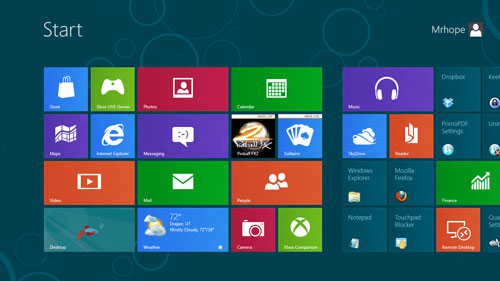
Windows 8 имеет плиточный дизайн
Поскольку внешний вид «восьмёрки» вызвал много неодобрительных отзывов, в Windows 10 вернули привычный дизайн: рабочий стол с ярлыками и меню «Пуск». Единственным отличием стало то, что теперь системная поисковая строка находится в отдельной вкладке. Интерфейс схож с представлением Windows 7, но немного осовременен: убраны лишние элементы, настройки системы упорядочены и интуитивно понятны, рамки окон плоские и прямоугольные.

В Windows 10 вернули хорошо знакомые пользователям Windows 7 рабочий стол и меню «Пуск»
Какой дизайн лучше и удобнее, решать вам. Рекомендуется посмотреть несколько видеороликов, сравнивающих внешний вид той и другой системы, чтобы понять, как он выглядит в реальности, движении, а не на картинках.
Производительность
В интернете можно найти множество тестов, их смысл заключается в следующем: берутся одинаковые комплектующие, устанавливаются одинаковые версии нескольких систем и на них выполняются одинаковые задачи. В итоге сравнивается время, за которое каждая из версий с ними справилась.
Скорость системных процессов
Представленные ниже графики наглядно иллюстрируют, как быстро справляются с работой Windows 7, 8 и 10. Из них можно сделать вывод: в большинстве случаев выигрывает «десятка».
Фотогалерея: сравнение скоростей системных процессов Windows 7, 8, 10
Windows 8 загружается на 2 секунды быстрее Windows 10 Windows 10 выключается быстрее всех Быстрее всех выполняет гибернацию Windows 10Сравнение через программы
Для сравнения производительности также существуют специальные программы, которые специально нагружают системы разнообразными задачами, а после выдают результат по всем пунктам. По выводам данных программ в большинстве случаев выигрывает Windows 10.
Фотогалерея: сравнение производительностей Windows 7, 8 и 10 с помощью программ
Лучший результат показывает Windows 10 Лучшую производительность показывает Windows 10 Лучший результат показала Windows 8Сравнение в приложениях
Ещё один способ выяснения победителя — анализ скорости работы наиболее популярных приложений: Excel, браузер Mozilla, Adobe Photoshop и т. д. По результатам данных тестов десятая версия Windows не всегда первая, но отстаёт несильно.
Фотогалерея: сравнение производительности Windows 7, 8 и 10 в приложениях
Лучший результат принадлежит Windows 8 Windows 10 показывает хороший результат Windows 10 показывает не лучшие результатыВидео: сравнение производительности в играх Windows 7, 8 и 10
Различия в возможностях
Одни функции Windows 8 перешли в десятую версию, вторые — остались только в ней, третьи — появились только в «десятке». Нижеописанный список поможет вам понять, что умеет та или другая Windows.
Виртуальные столы
Встроенная поддержка виртуальных столов появилась только с выходом Windows 10. В предыдущих версиях операционной системы работать с несколькими столами можно было только после установки сторонних программ.
Создавая сколько угодно рабочих столов, вы сможете разделить между ними используемые программы. Например, на одном столе будет открыт браузер и блокнот, на втором — фото и видеоредактор, а на третьем — какая-нибудь игра. Другими словами, потребность в нескольких столах может возникнуть у людей, работающих одновременно во многих приложениях, или у тех, кто пускает за свой компьютер других людей и хочет предоставить им отдельный рабочий стол.
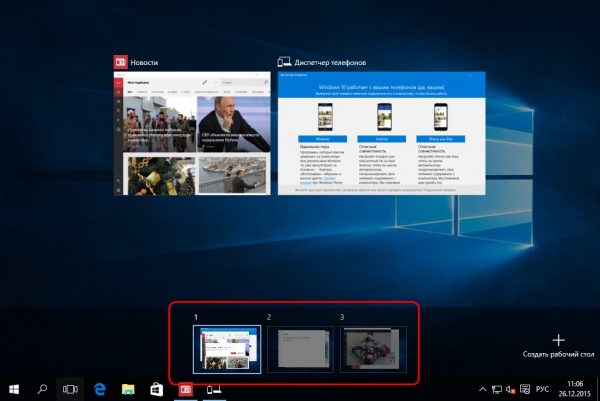
В Windows 10 можно создать несколько рабочих столов
Видео: как пользоваться виртуальными рабочими столами в Windows 10
Charms Bar
Charms Bar — это меню «Пуск» или «Старт», которое очень сильно различается в рассматриваемых Windows. В «восьмёрке» нажатием клавиши с логотипом Windows (квадрат, разделённый на четыре квадрата) пользователь вызывает целый набор плиток, предоставляющий доступ к приложениям и новостям. Меню открывается во весь экран и может прокручиваться в ширину. Список плиток, располагающихся в меню, изначально предлагается самой системой, но в будущем может быть изменён пользователем.
В Windows 10 меню «Пуск» приняло более привычный вид, хотя и с небольшим отличием — поисковая строка, помогающая искать приложения по имени, вынесена в отдельное окно. По умолчанию Charms Bar открывается в небольшой вкладке, занимающей около 1/6 экрана, и содержит список всех программ, имеющихся в памяти компьютера, а также рекламные и новостные плитки. Внешний вид, количество папок и блоков можно настроить вручную.

В Windows 10 стартовое меню меньше и по своему внешнему виду напоминает меню «Пуск» в Windows 7
При этом в Windows 10 есть полноэкранный режим, активация которого приведёт к тому, что меню начнёт открываться во весь монитор.
Синхронизация с OneDrive
OneDrive — облачный сервис, позволяющий хранить копии многих элементов компьютера. Для работы с ним понадобится учётная запись Microsoft. В данное облако можно отправлять свои фотографии, видеоролики, некоторые виды файлов и даже резервные копии системы, с помощью которых в будущем восстанавливается поломанная Windows. Технология поддерживается как в Windows 8, так и в Windows 10.

Личные данные можно хранить в OneDrive, чтобы в случае поломки компьютера их можно было легко вернуть
Видео: как пользоваться One Drive
Стандартный браузер
Как и во всех предыдущих системах, в Windows 8 используется стандартный браузер Internet Explorer. Хоть его долго и совершенствовали, но он до сих пор сильно отстаёт по производительности и количеству поддерживаемых технологий от всех популярных браузеров. Конечно, стандартные функции, например, просмотр новостей и видео, IE выполнить способен, но большинство пользователей по многим причинам сразу спешит заменить его.
В Windows 10 появилась замена безуспешно обновляемому Internet Explorer — Microsoft Edge. Данный браузер более быстр, красив и прост. Современный дизайн и поддержка многих современных технологий делает его конкурентоспособным. Возможно, он до сих пор хуже большинства бесплатных аналогов, но пользоваться им уже приятнее.
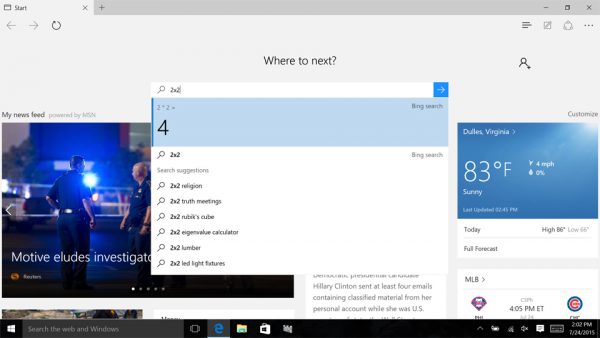
В Windows 10 используется обновлённый и конкуретноспособный браузер Edge
Голосовой помощник
Голосовая помощница, имеющая имя Cortana, в настольной версии появилась только в Windows 10. Она присутствует в мобильной версии Windows 8 Mobile, но в редакции для компьютера на данном этапе Windows её не было.
С помощью помощницы можно голосом открывать приложения, запрашивать данные, выполнять некоторые действия, например, свернуть или переключить вкладку, искать информацию в интернете и т. д. Но понадобится микрофон, через который Cortana будет вас слышать.
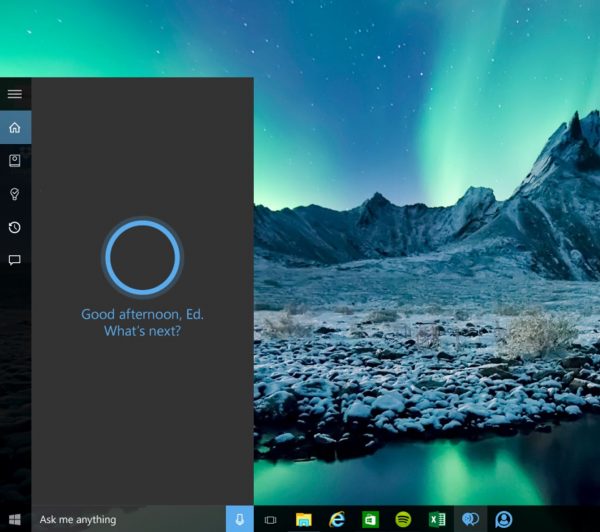
В Windows 10 есть голосовая помощница Cortana, с помощью которой можно выполнять простые действия, используя только свой голос
На данный момент помощница недоступна в русскоязычной редакции Windows, поэтому вам придётся выбирать язык, поддерживаемый Cortana, во время установки системы или после этого, перейдя к её настройкам. Полный список языков, с которыми умеет взаимодействовать помощница, можно найти на официальном сайте Microsoft.
Игры с Xbox
На одной из конференций Microsoft объявила, что все игры, выпускаемые эксклюзивно для Xbox One, станут доступны в Windows 10. То есть пользователь, обладающий учётной записью Xbox Live, сможет приобрести игру, выпущенную для игровой приставки, и поиграть в неё на своём компьютере. Совместимость игр с Windows 8 отсутствует.
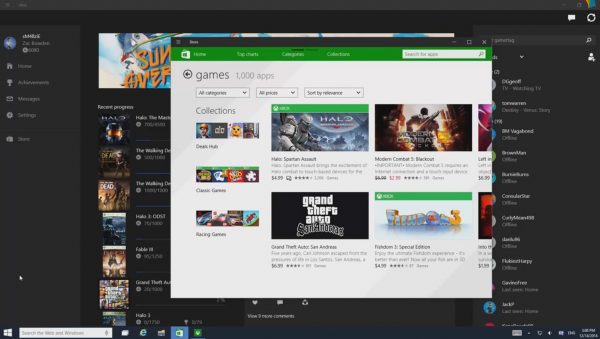
В Xbox Live можно купить игры с приставки и поиграть в них на своём компьютере
Информация о диске
В Windows 10 есть встроенный сервис, предоставляющий подробную информацию о том, на что расходуется место HDD или SSD диска. Он показывает, сколько мегабайт использует каждая программа, какой объем занимают те или иные файлы. Конечно, можно установить дополнительные программы на Windows 8, чтобы получить такую же информацию, но в последней версии системы достаточно зайти в параметры компьютера.

Windows 10 может предоставить подробную информацию о диске и программах, которые расходует место на нём
Умное разделение экрана
В Windows 8 появились первые признаки того, что Microsoft работает над функцией, позволяющей разделить экран на части, а не вручную перетаскивать окна и форматировать их размеры. В ней можно было поделить монитор на две половины: одна отдаётся под рабочий стол и все, на нём происходящее, а вторая — под окна с системными настройками и параметрами. Удобно, но не до конца практично.
В Windows 10 появилась полноценная реализация этой функции. Перетащив окно за левую или правую сторону монитора и отпустив его, вы создадите экран, разделённый на две части. В одну часть уйдёт перетаскиваемое приложение, в другой же части откроется то приложение, которое вы выберете из списка запущенных. После этого с помощью стрелочек можно будет разделить монитор на 3 или 4 блока с разными программами.
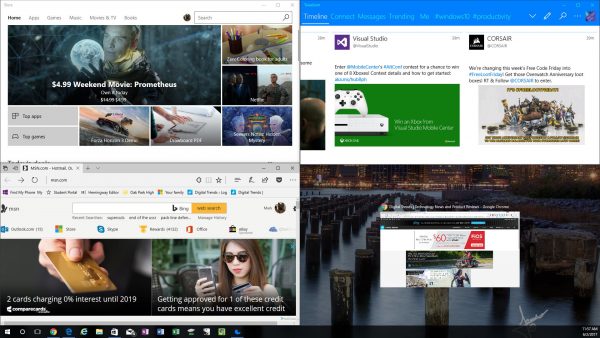
В Windows 10 экран можно разделить на 2, 3 и 4 части
Повышенная безопасность
В Windows 10 способов установки пароля на учётную запись стало больше. Благодаря технологии Windows Hello вы сможете установить следующие способы идентификации личности: стандартный ввод пароля, распознавание по отпечатку пальца, использование графического ключа, определение по лицу. Безусловно, для анализа отпечатка пальца необходим специальный тачпад, а для сканирования лица — камера с поддержкой Full HD и инфракрасного датчика.

Можно установить идентификацию по лицу или отпечатку для входа в Windows 10
Таблица: сравнение возможностей Windows 8 и 10
| Характеристика | Windows 8 | Windows 10 |
| Производительность | иногда выигрывает | иногда выигрывает |
| Наличие виртуальных столов | нет | есть |
| Charms Bar | во весь экран, только плитки | небольшое окошко, плитки и списки |
| One Drive | есть | есть |
| Стандартный браузер | Internet Explorer | Edge |
| Cortana | нет | есть, но не в русскоязычной версии |
| Поддержка игр Xbox | нет | есть |
| Разделение экрана | только на две части | на две, три и четыре части |
Отзывы пользователей о Windows 8 и 10
Рассмотрим несколько отзывов пользователей, попробовавших разные версии Windows.
Опираясь на вышеописанные сравнения, можно сделать вывод: Windows 10 превосходит предыдущую версию по производительности и количеству поддерживаемых технологий. При этом «десятка» находится на стадии развития, поэтому со временем только улучшится, а поддержка Windows 8 официально прекращена, из-за чего ждать чего-либо нового от неё не стоит.
В 2012 г. компания Microsoft выпустила новую операционную систему Windows 8, которая не сыскала особой популярности среди пользователей Windows 7 и XP. Восьмёрка была ориентирована на сенсорные ПК и управлять ею на обычном компьютере было крайне неудобно. Пользователи отказались обновляться до Windows 8, а крупные компании не были заинтересованы в расходе денежных средств на покупку лицензии и обучение персонала. Windows 7 осталась самой лучшей системой, установленной на 53% всех ПК. По статистике Net Applications второе место заняла Виндовс XP со статистикой в 19%.
Сравнение Windows 8 и 8.1 с Windows 10: обзор главных отличий- Оформление. В Windows 8 главным недостатком было признано отсутствие классического меню Пуск, которое в версии 8.1 уже можно было вернуть c помощью различных утилит или редактирования реестра.
В Windows 10 меню Пуск изменилось только в плане оформления. Плитки Метро можно удалить, добавлять, редактировать размер. При нажатии на элемент, программа или страница не разворачивается на весь экран, а принимает классический вид в 1/3 экрана.
- Виртуальные рабочие столы. Эта функция без использования дополнительных программ стала доступной только в Windows 10. В версиях 8, 8.1 она была возможной только благодаря программам Windows Desktops, Virgo и другим. Именно виртуальные столы решили проблему «Восьмёрки» с бесконечным перелистыванием вкладок в поисках открытой программы.
- Панель Charms. Эта панель была введена в Windows 8 и представляет собою меню в правой части экрана с наиболее востребованными функциям: поиском в сети, опциям копирования и вставки, настройки сети. Доступ к такой функции в «Восьмёрке» не очень удобный, так как вызов осуществляется при помощи мышки и вытаскивания панели из угла экрана.
Windows 10 в этом плане хорош. Здесь эта панель заменена на Центр управления, который вызывается свайпом влево. С его помощью можно запускать Skype, отвечать на звонки, отключать и включать Wi-Fi, переводить ПК в режим «планшета». В этом плане новая ОС реализована лучше.
- Голосовой помощник Cortana. В Виндовс 8 голосовой поиск отсутствует, однако и в «Десятке» он несовершенен. До сих пор нет русскоязычных настроек для Кортаны.
- Драйвера. В «Десятке» предустановлено больше драйверов. После выхода Windows 8 пользователи возвращались к старым операционным системам, так как просто не могли найти нужные драйвера. Разработчики учли этот недостаток и добавили в 10 большинство универсальных драйверов.
- Тестирование загрузки. Используя программу BootRacer, было установлено, что Windows 10 загружается в течение 8,54 секунд (без загрузки программ и драйверов), в то время, как Windows 8 загружалась в течение 10,12 секунды, а версия 1 – 9,03. В этом тесте лучше показала себя десятка.
- Скорость работы стандартного браузера. Для сравнения был использован браузер Internet Explorer. Утилита для измерения времени – Windows Assessment Toolkit. Для открытия браузераWindows 10 потребовалось 0,44 миллисекунды, Windows 1 – 0,94, Windows 8 – 1,12 миллисекунды.
Чтобы открыть страницу Майкрософт, браузерам потребовалось определённое время. Для 10 – 6 сек, для 8.1 – 7,64 сек, для 8 – 12,01 сек.
Хорош в этом тесте оказался браузер Виндовс 10.
- Производительность в играх. За единицу исчисления были взяты кадры в секунду (FPS). В качестве тестируемого объекта – игра GTA (2015). Тест проводился на ноутбуке Asus UX-20 c видеокартой GeForce 960M GTX. Результаты следующие.
Лучше себя показала Виндовс 8.1.
- Сохранение данных в One Drive. В отличие от Windows 8 и 8.1, устанавливая десятку, пользователь получает возможность сохранения данных в бесплатный облачный сервис. Это значит, что все данные можно скопировать в One Drive и выполнить чистую установку системы.
- Поддержка кроссплатформенных игр с Xbox One. Достаточно подключить консоль, установить игру и запустить на своём ПК. Поэтому данная операционная система лучше подходит для геймеров.
Учитывая преимущества и недостатки сравниваемых операционных систем, Windows 10 во многом превосходит предыдущие версии. Поэтому можно смело отметить, что Windows 10 лучше Windows 8 и 8.1
По количеству негативных отзывов Windows 8 можно сравнить разве что с Windows Vista. Поэтому все с нетерпением ждали выпуска новой Windows 10. Всем хотелось чего-то нового инновационного. Внешне Windows 10 и Windows 8 очень похожи, но это только на первый взгляд. Я попытался найти отличия этих двух систем.
1. Браузер Microsoft Edge
Новый браузер от Microsoft является основным отличием. Быстрый, современный, располагающий минималистским пользовательским интерфейсом. Как только создается новая веб-вкладка , пользователю демонстрируется поисковая строка, часто посещаемые веб-ресурсы, новостные, погодные, биржевые и спортивные виджеты, а также рекомендуемые приложения из магазина Windows Store. Вся информация динамична и релевантна прежним действиям. При наведении на заголовок вкладки демонстрируется мини-изображение содержимого открытой веб-страницы.
Браузер еще требует улучшений, но уже по праву занял место, заслужившего много критики и недовольства, Internet Explorer.
2. Создание виртуальных столов
Я долгое время с завистью поглядывал на пользователей Mac OS и Linux в плане виртуальных столов. Это же очень удобно иметь один рабочий стол для дома, а второй, например ,для работы. Наконец мои мечты свершились. Microsoft, хоть и с опозданием, но всё же дала возможность пользователям создать виртуальные столы. На каждом из них можно открывать разные приложения, что весьма удобно. Переключение между столами производится кнопками Win+Tab.
3. Анализ дискового пространства
В Windows 10 есть инструмент, позволяющий анализировать наличие свободного пространства на диске, а также сколько занято и под какой тип контента ( игры, приложения, программы, системные файлы и прочее). Это очень удобно и практично.
4. Центр уведомлений
5. Быстрое размещение окон на ½ и ¼ часть экрана
В Windows 10 можно очень легко перемещать окно приложения в любой угол , а также в левое или правое ребро экрана. При этом оно будет развернуто на ½ или ¼ часть экрана. Владельцам планшетов это даст возможность рационально использовать пространство экрана. На ПК и ноутбуках тоже неплохо выглядит. Также приложения можно перемещать, сворачивать и разворачивать «горячими» клавишами Win+кнопки курсора.
6. Режим планшета
Windows 10 поддерживает функцию Continuum, призванную автоматически адаптировать внешний вид ОС под тип используемого устройства. Пользователи гибридных устройств и планшетов столкнулись с проблемой оптимизации приложений. «Режим планшета» решает эту проблему. Его легко включить в Центре уведомлений, а настроить в Параметрах.
7. Metro-приложения в декстопном режиме
В Windows 8 я очень редко пользовался приложения в стиле Modern UI. Они разворачивались на весь экран, а закрыть их вообще было проблемой. Да и функциональность их была намного меньше. В Windows 10 эту проблему частично решили. Теперь приложения можно размещать на пол экрана, сворачивать и разворачивать, то есть как классические приложения. Это очень удобно. Функциональность , правда, еще осталась прежней.
8. Приложение «Диспетчер телефонов»
Появление в Windows 10 приложения «Диспетчер телефонов» больше всего обрадовало. Многие пользователи высказывали много критики в адрес Microsoft по поводу синхронизации ОС с телефонами и планшетами на IOS и Android.Свершилось. Нас услышали. Приложение очень хорошее и удобное.
9. Запуск игр для Xbox One
Игры для многих людей всё больше становятся похожими на способ культурного времяпрепровождения. Windows 10 принесла поддержку кроссплатформенной игры с Xbox One. Теперь можно легко играть в игры для Xbox One прямо на ПК и на планшете. Для запуска игры необходимо высокоскоростное подключение по Wi-Fi, компьютер, правильно настроенное приложение Xbox One и игровая консоль.
10. Windows Hello
Windows Hello — это более персонализированный способ входить на устройства Windows 10 с помощью взгляда или касания. Вы получите безопасность корпоративного уровня без ввода пароля. Не все пользователи смогут воспользоваться инновацией от Microsoft. Для этого нужно, чтобы ваш компьютер был оснащен сканером отпечатков пальцев или камерой, которая поддерживает эту функцию. Одним из немногих устройств, совместимых с Windows Hello, является Intel RealSense – датчик, который должен быть расположен над монитором и включает в себя две разных камеры: стандартную с разрешением Full HD и инфракрасную. Объединяя изображение с этих двух камер, RealSense способен реконструировать лицо пользователя и подтверждать его личность.
11. Корзина в стартовом меню
Для многих это нововведение не покажется интересным. Я из тех людей, которые не очень любят засорять «Рабочий стол». Теперь же я могу легко освободить его от Корзины. Ни в одной из версий ОС этого не было.
Многих удивит почему я не упомянул о возращении Блудного Пуска? Считаю это не инновацией, а скорее исправлением ошибки, которая вызвала много нареканий и стала главной виновницей провала Windows 8. Хотя в Windows 8.1 и присутствовала урезанная версия Пуска, ситуацию это не изменило.
По разным оценкам сейчас до Windows 10 обновилось около 50 миллионов. Это весьма неплохо для операционной системы, которая была выпущена недавно. Проблем в ней еще много, но видно, что Microsoft работает не покладая рук.
Подписывайтесь на наш нескучный канал в Telegram, чтобы ничего не пропустить.
Читайте также:

